Nikon Coolpix S80 Bedienungsanleitung
Stöbern Sie online oder laden Sie Bedienungsanleitung nach Kamerarekorder Nikon Coolpix S80 herunter. Nikon Coolpix S80 Benutzerhandbuch Benutzerhandbuch
- Seite / 204
- Inhaltsverzeichnis
- LESEZEICHEN



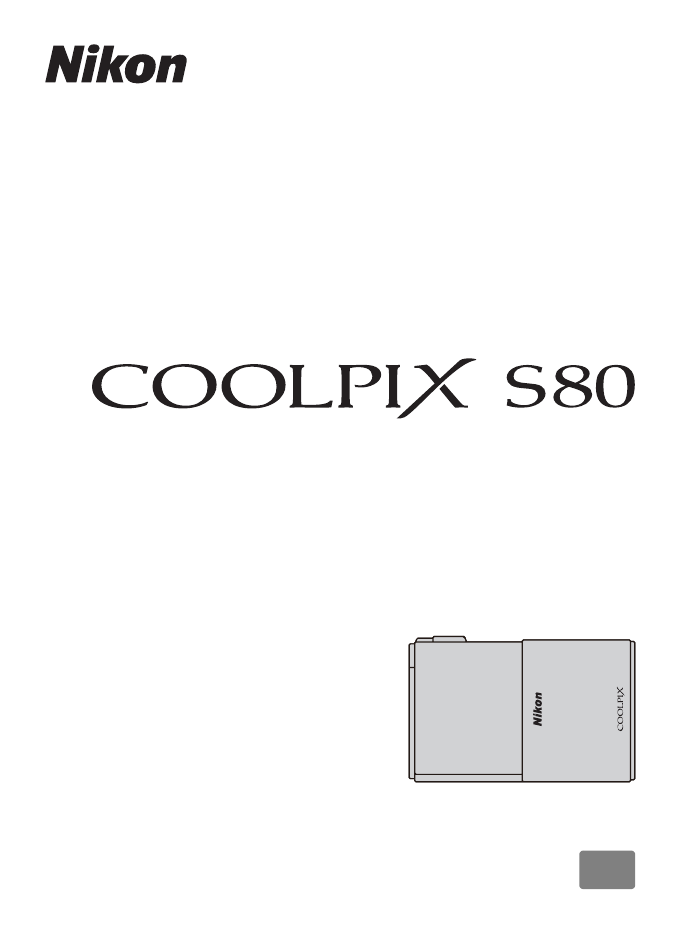
- Benutzerhandbuch 1
- Markennachweis 2
- AVC-Patent-Portfolio-Lizenz 2
- Sicherheitshinweise 4
- Hinweise 7
- Inhaltsverzeichnis 10
- Über dieses Handbuch 13
- Informationen und Hinweise 14
- Hinweise zum Urheberrecht 15
- Entsorgen von Datenträgern 15
- Die Kamera in der Übersicht 16
- Der Auslöser 17
- Funktion des Touchscreens 18
- B Hinweise zum Touchscreen 19
- Aufnahme (Steuerungssymbole) 21
- C Bildanzeige 23
- Bildqualität/- größe 24
- 2 Setzen Sie den Akku ein 26
- B Hinweise zum Akku 27
- Aufladen des Akkus 28
- C Netzstromversorgung 30
- Erste Schritte 31
- 3 Tippen Sie auf »Ja« 32
- 7 Tippen Sie auf I 33
- Einsetzen von Speicherkarten 34
- Die Speicherkarte ist nicht 35
- D Bildstabilisator 37
- Wählen des Bildausschnitts 38
- Ein- und Auszoomen 39
- Druckpunkt 40
- C Wiedergabe von Bildern 42
- Löschen von Bildern 43
- C Blitz einstellen 47
- 3 Wählen Sie den gewünschten 48
- B Hinweis zu »Selbstauslöser« 49
- C Bildqualität/-größe 51
- -größe wie folgt gezeigt 52
- 1 Tippen Sie auf die untere 53
- B Hinweis zur Messfeldauswahl 57
- Touchscreen-Funktion 58
- Motivauswahl 58
- Weitere Hinweise zur Aufnahme 60
- Symbol für Aufnahmemodus 60
- G »Einfachautomatik« 61
- C Motion Detection 62
- 2 Tippen Sie auf A 63
- 1 Tippen Sie auf o 66
- Nahaufnahme 66
- 2 Speichern Sie ein Motiv 67
- E ISO-Empfindlichkeit 69
- B Hinweis zu »BSS« 70
- B Hinweis zu »16-er-Serie« 70
- 3 Tippen Sie auf b 72
- Wählen eines Motivprogramms 73
- Einstellen von Motiveffekten 75
- 2 Tippen Sie auf p »Panorama 82
- 4 Wählen Sie den ersten 82
- D R -Anzeige 83
- D Panorama Maker 5 83
- 2 Wählen Sie den gewünschten 84
- 4 Die Aufnahme wird beendet 84
- Geschlossene Augen im gerade 87
- Aufnahmen anzuzeigen (A 30) 90
- 4/ 4 91
- C Bildindex mit Miniaturen 92
- 3 Tippen Sie auf h 96
- Dieses Bild aus Liste der 99
- Lieblingsbilder entfernen? 99
- 2 Tippen Sie auf die untere 101
- Bilder von Alben ansehen 102
- 4/ 4 103
- Wiedergabeoptionen 108
- Einstellen der Bildbewertung 109
- 2 Tippen Sie auf »Start« 110
- 3 Die Diashow beginnt 110
- B Hinweise zu »Diashow« 111
- 1 Markieren Sie in der 112
- 2 Tippen Sie auf d 112
- 3 Tippen Sie auf »Ein« 112
- 3 Tippen Sie auf I 113
- 2 Tippen Sie auf a 114
- Symbol w zu erkennen 115
- 15.11.2010 117
- 1 Wählen Sie in der 118
- 2 Tippen Sie auf f 118
- 3 Tippen Sie auf J oder I 118
- 1 Wählen Sie ein Bild in der 119
- 2 Tippen Sie auf E 119
- Bearbeitungsfunktionen 121
- 4 Tippen Sie auf »Ja« 124
- Dekoration 125
- 2 Tippen Sie auf k 126
- 2 Tippen Sie auf I 127
- 2 Tippen Sie auf P 128
- 4 Tippen Sie auf I 128
- 5 Tippen Sie auf »Ja« 128
- 2 Tippen Sie auf O 129
- 3 Zum Anpassen der 129
- 2 Tippen Sie auf i 130
- Weichzeichnung 131
- Speichern OK? 131
- 2 Tippen Sie auf j 132
- 3 Tippen Sie auf e (Haut 132
- 2 Tippen Sie auf g 134
- 3 Tippen Sie auf das Symbol 134
- 3 Tippen Sie auf G 135
- Aufzeichnen von Filmsequenzen 136
- D Weitere Informationen 139
- Wiedergabe von Filmsequenzen 140
- Anschluss an ein Fernsehgerät 141
- Kamera einzuschalten 142
- B Anschließen des Kabels 143
- B Videonorm 143
- Anschluss an einen Computer 144
- B Anschließen des USB-Kabels 145
- B Aufladen des Akkus 147
- Betriebsbereitschaftsanzeige 149
- Anschluss an einen Drucker 150
- 2 Tippen Sie auf »Kopien« 153
- 6 Tippen Sie auf »Drucken« 154
- 7 Der Druckvorgang startet 154
- Papierformat 155
- 5 Der Druckvorgang startet 156
- Das Systemmenü 157
- 2 Tippen Sie auf z 158
- Bild auswählen 159
- 1 Tippen Sie auf »Zeitzone« 160
- 2 Tippen Sie auf x »Zeitzone 160
- 3 Tippen Sie auf o 161
- D Zeitzonen 162
- B Hinweise zu Digitalzoom 166
- C Hinweise zu »Ausschaltzeit« 167
- D HDMI und HDMI-CEC 170
- V Laden über USB 171
- Hat jemand geblinzelt? 172
- Wiedergabemodus 174
- Systemmenü 174
- Option Standardeinstellung 175
- COOLPIX S80 177
- C Hinweise zum Akku 179
- C Hinweise zum Monitor 180
- Optionales Zubehör 181
- Empfohlene Speicherkarten 182
- DSCN0001.JPG 183
- Fehlermeldungen 184
- Lösungen für Probleme 189
- Aufnahme 191
- Wiedergabe 193
- Technische Daten 196
- B Technische Daten 198
- Unterstützte Standards 199
- Technische Hinweise und Index 200
Inhaltsverzeichnis
Die Vervielfältigung dieses Handbuchs, auch der auszugsweise Nachdruck (mit Ausnahme kurzer Zitate in Fachartikeln), ist nur mit ausdrücklicher schrif
viiiInhaltsverzeichnisWeitere Hinweise zur Wiedergabe... 78
88Sortieren von Lieblingsbildern (Modus »Lieblingsbilder«)Weitere Hinweise zur WiedergabeFunktionen in der Betriebsart »Lieblingsbilder«Folgende Funkt
89Sortieren von Lieblingsbildern (Modus »Lieblingsbilder«)Weitere Hinweise zur WiedergabeÄndern der Symbolzuordnung von AlbenSie können die Symbole vo
90Sortieren von Lieblingsbildern (Modus »Lieblingsbilder«)Weitere Hinweise zur WiedergabeC Hinzufügen/Anzeigen von LieblingsbildernWenn Sie Bilder zu
91Weitere Hinweise zur WiedergabeSuchen von Bildern in der Betriebsart »Automatische Sortierung«Bei der Aufnahme von Bildern und Filmen werden diese a
92Suchen von Bildern in der Betriebsart »Automatische Sortierung«Weitere Hinweise zur WiedergabeKategorien im Modus »Automatische Sortierung«*Mit dem
93Suchen von Bildern in der Betriebsart »Automatische Sortierung«Weitere Hinweise zur WiedergabeFunktionen in der Betriebsart »Automatische Sortierung
94Weitere Hinweise zur WiedergabeBilder mit einem bestimmten Aufnahmedatum wählen (»Nach Datum sortieren«)Im Modus »C Datumsliste« können Sie nur Bild
95Bilder mit einem bestimmten Aufnahmedatum wählen (»Nach Datum sortieren«)Weitere Hinweise zur WiedergabeFunktionen in der Betriebsart »Nach Datum so
96Weitere Hinweise zur WiedergabeWiedergabeoptionenZum Anpassen der Bildeinstellungen bzw. zum Bearbeiten von Bildern, tippen Sie auf die Registerkart
97Weitere Hinweise zur WiedergabeEinstellen der BildbewertungJedem Bild kann eine Bewertung von eins bis fünf zugeordnet werden. Es ist auch möglich,
ixInhaltsverzeichnisBearbeiten der Bilder ...
98Weitere Hinweise zur Wiedergabeb Abspielen von DiashowsBetrachten Sie Ihre Bilder, die im internen Speicher oder auf einer Speicherkarte gespeichert
99b Abspielen von DiashowsWeitere Hinweise zur WiedergabeB Hinweise zu »Diashow«• Wenn in der Diashow auch Filmsequenzen enthalten sind, wird nur dere
100Weitere Hinweise zur Wiedergabed Wichtige Bilder schützen (»Schützen«)Schützen Sie Bilder vor versehentlichem Löschen. Geschützte Bilder sind im Wi
101d Wichtige Bilder schützen (»Schützen«)Weitere Hinweise zur WiedergabeMehrere Bilder schützenEs können mehrere Bilder gleichzeitig geschützt werden
102Weitere Hinweise zur Wiedergabea Erstellen eines DPOF-Druckauftrags: DruckauftragWenn Sie Bilder auf der Speicherkarte ausdrucken möchten, stehen I
103a Erstellen eines DPOF-Druckauftrags: DruckauftragWeitere Hinweise zur Wiedergabe4 Wählen Sie, ob Aufnahmedatum und Bildinformationen ausgedruckt w
104a Erstellen eines DPOF-Druckauftrags: DruckauftragWeitere Hinweise zur WiedergabeErstellen eines Druckauftrags für mehrere Bilder1 Wechseln Sie in
105a Erstellen eines DPOF-Druckauftrags: DruckauftragWeitere Hinweise zur WiedergabeAbbrechen des Druckauftrags• Um eine Druckmarkierung von einem Bil
106Weitere Hinweise zur Wiedergabef Bild drehenSie können die Ausrichtung von Aufnahmen bei der Bildwiedergabe ändern. Bilder können 90 Grad im Uhrzei
107Weitere Hinweise zur WiedergabeE Sprachnotiz: Aufzeichnen und WiedergabeMit dem integrierten Mikrofon der Kamera können Sie Sprachnotizen zu Bilder
xInhaltsverzeichnisGrundlegende Kameraeinstellungen ...145Das Syste
108E Sprachnotiz: Aufzeichnen und WiedergabeWeitere Hinweise zur WiedergabeWiedergabe von SprachnotizenBilder, zu denen eine Sprachnotiz aufgezeichnet
109Bearbeiten der BilderBearbeiten der BilderBearbeitungsfunktionenDie COOLPIX S80 verfügt über interne Bildbearbeitungsfunktionen, mit denen Sie Ihre
110BearbeitungsfunktionenBearbeiten der BilderC Einschränkungen bei der BildbearbeitungBeachten Sie folgende Einschränkungen, wenn Sie eine bearbeitet
111Bearbeiten der BilderBildbearbeitungU ÜbermalenSie können auf Bilder zeichnen oder eine Dekoration hinzufügen. Die Dekoration der Aufnahmedaten kan
112BildbearbeitungBearbeiten der Bilder4 Tippen Sie auf »Ja«.Die Kamera legt vom aktuellen Bild eine neue, übermalte Kopie an.Kopien, die aus Aufnahme
113BildbearbeitungBearbeiten der BilderDekorationen hinzufügen Tippen Sie auf K, um eine Dekoration hinzuzufügen.Typ und Größe der Dekoration können a
114BildbearbeitungBearbeiten der Bilderk Schnelle Bearbeitung: Erhöhen von Kontrast und SättigungDie Bildbearbeitungsfunktion »Schnelle Bearbeitung« k
115BildbearbeitungBearbeiten der BilderI D-Lighting: Optimieren von Helligkeit und Kontrast»D-Lighting« erstellt von Bildern mit dunklen Bildbereichen
116BildbearbeitungBearbeiten der BilderP Dehnen: Dehnen von BildernSie können Bilder in horizontaler Richtung dehnen. Die gedehnten Kopien werden als
117BildbearbeitungBearbeiten der BilderO Perspektivkorrektur: Einstellen des PerspektiveneffektsSie können die Perspektive in einem im Querformat aufg
1EinleitungEinleitungÜber dieses HandbuchHerzlichen Glückwunsch zu Ihrer neuen Nikon COOLPIX S80-Digitalkamera. Dieses Handbuch enthält die vollständi
118BildbearbeitungBearbeiten der Bilderi Filtereffekte (Digitalfilter)Mit Filtereffekten (Digitalfilter) können verschiedene Effekte auf Bilder angewe
119BildbearbeitungBearbeiten der BilderZum Speichern der bearbeiteten Kopie erscheint eine Sicherheitsabfrage.Tippen sie auf J, um ohne Änderungen zum
120BildbearbeitungBearbeiten der Bilderj Glamour-RetuscheMit der Glamour-Retusche können Hauttöne von Gesichtern weich gezeichnet werden und Gesichter
121BildbearbeitungBearbeiten der Bilder5 Tippen Sie auf »Ja«.Die Kamera legt vom aktuellen Bild eine neue, bearbeitete Kopie an.Zum Beenden ohne Speic
122BildbearbeitungBearbeiten der Bilderg Kompaktbild: Erstellen von kleineren BildernErstellen Sie vom aktuellen Bild ein Kompaktbild. Mit dieser Funk
123BildbearbeitungBearbeiten der Bildero Beschnitt: Erstellen einer AusschnittkopieSie können eine Kopie erstellen, die nur den angezeigten Bildaussch
124Filmsequenzen aufzeichnen und wiedergebenFilmsequenzen aufzeichnen und wiedergebenAufzeichnen von FilmsequenzenHD-Filmsequenzen können dank des int
125Aufzeichnen von FilmsequenzenFilmsequenzen aufzeichnen und wiedergebenB Aufzeichnen von Filmsequenzen• Für die Aufzeichnung von Filmsequenzen werde
126Aufzeichnen von FilmsequenzenFilmsequenzen aufzeichnen und wiedergebenEinstellungen für die Aufnahme von FilmsequenzenWährend der Filmaufzeichnung
127Aufzeichnen von FilmsequenzenFilmsequenzen aufzeichnen und wiedergebenA FilmsequenzWählen Sie die gewünschte Filmsequenz für die Aufzeichnung. Zune
2EinleitungInformationen und HinweiseImmer auf dem neuesten StandNikon bietet den Kunden im Internet eine umfangreiche Produktunterstützung an, die im
128Filmsequenzen aufzeichnen und wiedergebenWiedergabe von FilmsequenzenBei der Einzelbildwiedergabe (A 78) sind Filmsequenzen am Symbol R zu erkennen
129Anschluss an einen Fernseher, Computer oder DruckerAnschluss an einen Fernseher, Computer oder DruckerAnschluss an ein FernsehgerätSchließen Sie di
130Anschluss an ein FernsehgerätAnschluss an einen Fernseher, Computer oder Drucker3 Stellen Sie am Fernsehgerät den Videokanal ein.Nähere Information
131Anschluss an ein FernsehgerätAnschluss an einen Fernseher, Computer oder DruckerFunktionen bei Anschluss an ein FernsehgerätBei der Einzelbildwiede
132Anschluss an einen Fernseher, Computer oder DruckerAnschluss an einen ComputerVerwenden Sie das im Lieferumfang enthaltene USB-Kabel, um die Kamera
133Anschluss an einen ComputerAnschluss an einen Fernseher, Computer oder DruckerB Hinweise zur Stromversorgung• Um zu verhindern, dass sich die Kamer
134Anschluss an einen ComputerAnschluss an einen Fernseher, Computer oder Drucker4 Starten Sie die auf dem Computer installierte ViewNX 2-Bildübertrag
135Anschluss an einen ComputerAnschluss an einen Fernseher, Computer oder DruckerViewNX 2 wird automatisch gestartet, sobald die Übertragung abgeschlo
136Anschluss an einen ComputerAnschluss an einen Fernseher, Computer oder DruckerC Übertragung von Bildern über ein Speicherkartenfach am Computer ode
137Anschluss an einen ComputerAnschluss an einen Fernseher, Computer oder DruckerAufladen mithilfe eines ComputersWenn die Option »Laden über USB« (A1
3Informationen und HinweiseEinleitungHinweise zum UrheberrechtBitte beachten Sie, dass das mit einem Scanner oder einer Digitalkamera digitalisierte B
138Anschluss an einen Fernseher, Computer oder DruckerAnschluss an einen DruckerSie können die Kamera direkt an einen PictBridge-kompatiblen (A 187) D
139Anschluss an einen DruckerAnschluss an einen Fernseher, Computer oder DruckerAnschluss der Kamera an einen Drucker1 Schließen Sie den Schiebeversch
140Anschluss an einen DruckerAnschluss an einen Fernseher, Computer oder DruckerB Hinweise zum Anschließen/Abziehen von Kabeln• Vergewissern Sie sich,
141Anschluss an einen DruckerAnschluss an einen Fernseher, Computer oder DruckerDrucken einzelner BilderWenn Sie die Kamera korrekt an den Drucker ang
142Anschluss an einen DruckerAnschluss an einen Fernseher, Computer oder Drucker6 Tippen Sie auf »Drucken«.7 Der Druckvorgang startet.Nach dem Drucken
143Anschluss an einen DruckerAnschluss an einen Fernseher, Computer oder Drucker3 Tippen Sie auf das gewünschte Papierformat.Tippen Sie auf A oder B,
144Anschluss an einen DruckerAnschluss an einen Fernseher, Computer oder Drucker5 Der Druckvorgang startet.Nach dem Drucken wird wieder das Druck-Menü
145Grundlegende KameraeinstellungenGrundlegende KameraeinstellungenDas SystemmenüDas Systemmenü enthält die folgenden Optionen.c Startbild A 147Sie kö
146Das SystemmenüGrundlegende KameraeinstellungenVerwendung des Systemmenüs1 Tippen Sie auf die untere Registerkarte im Aufnahme- oder Wiedergabemodus
147Das SystemmenüGrundlegende Kameraeinstellungenc StartbildSie können wählen, ob beim Einschalten der Kamera ein Startbild angezeigt werden soll.Tipp
4EinleitungDie Kamera in der ÜbersichtDas Kamera-GehäuseBefestigen des Trageriemens12312456781011 9Objektivverschluss geschlossen1Betriebsbereitschaft
148Das SystemmenüGrundlegende Kameraeinstellungend DatumStellen Sie die Uhr der Kamera ein.Einstellen der Zeitzone des Reiseziels1 Tippen Sie auf »Zei
149Das SystemmenüGrundlegende Kameraeinstellungen3 Tippen Sie auf o.Der Bildschirm »Zeitzone« wird angezeigt.4 Tippen Sie auf E oder F, um die Zeitzon
150Das SystemmenüGrundlegende KameraeinstellungenD ZeitzonenDie Kamera unterstützt die im Folgenden aufgeführten Zeitzonen. Bei Zeitzonen, die im Folg
151Das SystemmenüGrundlegende Kameraeinstellungene MonitorLegen Sie die nachfolgend aufgeführten Optionen fest.C Automatische Maximierung der Monitorh
152Das SystemmenüGrundlegende Kameraeinstellungenf Datum einbelichten (Einbelichten von Datum und Uhrzeit)Datum und Uhrzeit einer Aufnahme können bei
153Das SystemmenüGrundlegende Kameraeinstellungeng BildstabilisatorWählen Sie die Option Bildstabilisator für die Aufnahme.Der Bildstabilisator reduzi
154Das SystemmenüGrundlegende Kameraeinstellungenh AF-HilfslichtAktiviert/Deaktiviert das AF-Hilfslicht, das den Autofokus bei schwach beleuchteten Mo
155Das SystemmenüGrundlegende Kameraeinstellungeni SoundIn diesem Menü können Sie Einstellungen für die akustischen Signale der Kamera vornehmen.k Aus
156Das SystemmenüGrundlegende Kameraeinstellungenl/m Speicher löschen/FormatierenMit dieser Funktion können Sie den internen Speicher der Kamera oder
157Das SystemmenüGrundlegende Kameraeinstellungenn Sprache/LanguageWählen Sie die gewünschte Sprache für die Menüs und Meldungen der Kamera aus. Es st
5Die Kamera in der ÜbersichtEinleitung* In diesem Handbuch als »Monitor« bezeichnet.Der AuslöserDer Auslöser der Kamera verfügt über zwei Druckpunkte.
158Das SystemmenüGrundlegende KameraeinstellungenH TV-EinstellungenNehmen Sie die Einstellungen für den Anschluss an ein Fernsehgerät vor.D HDMI und H
159Das SystemmenüGrundlegende KameraeinstellungenV Laden über USBStellen Sie ein, ob der Kamera-Akku beim Anschluss an den Computer mit einem USB-Kabe
160Das SystemmenüGrundlegende KameraeinstellungenBedienung des Bildschirms »Blinzelwarnung«Wenn die Anzeige Blinzelwarnung rechts im Monitor angezeigt
161Das SystemmenüGrundlegende Kameraeinstellungenp ZurücksetzenWenn Sie »Zurücksetz.« auswählen, werden die Kameraeinstellungen auf die Standardwerte
162Das SystemmenüGrundlegende KameraeinstellungenEinstellungen für FilmsequenzenWiedergabemodusSystemmenüOption StandardeinstellungFilmsequenz (A 127)
163Das SystemmenüGrundlegende KameraeinstellungenAndere• Wenn Sie »Zurücksetz.« wählen, wird auch die aktuelle Dateinummer (A 171) aus dem Speicher ge
164Das SystemmenüGrundlegende Kameraeinstellungenh Kopieren (Kopieren zwischen internem Speicher und Speicherkarte)Mit der Funktion Kopieren können Si
165Das SystemmenüGrundlegende KameraeinstellungenB Hinweise zum Kopieren von Bildern• Dateien in den Formaten JPEG, MOV und WAV können kopiert werden.
166Sorgsamer Umgang mit der KameraSorgsamer Umgang mit der KameraHaltbarkeit und Leistung der Kamera maximierenBitte beachten Sie bei der Benutzung un
167Haltbarkeit und Leistung der Kamera maximierenSorgsamer Umgang mit der KameraC Hinweise zum Akku• Prüfen Sie vor der Verwendung der Kamera den Lade
6EinleitungFunktion des TouchscreensDer Monitor der COOLPIX S80 ist ein Touchscreen, der durch Berührung bedient werden kann. Gehen Sie wie folgt besc
168Haltbarkeit und Leistung der Kamera maximierenSorgsamer Umgang mit der KameraReinigungVerwenden Sie niemals Alkohol, Verdünner oder andere scharfe
169Technische Hinweise und IndexTechnische Hinweise und IndexOptionales Zubehör* Benutzen Sie bei der Verwendung in anderen Ländern ggf. einen Netzste
170Optionales ZubehörTechnische Hinweise und IndexEmpfohlene SpeicherkartenDie folgenden SD-Speicherkarten (Secure Digital) wurden für die Verwendung
171Technische Hinweise und IndexDatei- und Ordnernamen für Bilder und AudiodatenDie Dateinamen der Bilder, Filmsequenzen oder Sprachnotizen setzen sic
172Technische Hinweise und IndexFehlermeldungenDie folgende Tabelle enthält alle Fehlermeldungen und Warnhinweise, die die Kamera zu gegebener Zeit an
173FehlermeldungenTechnische Hinweise und IndexPDiese Speicherkarte kann nicht verwendet werden.Fehler beim Zugriff auf die Speicherkarte.• Verwenden
174FehlermeldungenTechnische Hinweise und IndexNAlbum ist voll. Hinzufügen weiterer Bilder nicht möglich.Das Album enthält bereits 200 Bilder. • Entfe
175FehlermeldungenTechnische Hinweise und IndexuAlle Bilder sind ausgeblendet.Es sind keine Bilder für eine Diashow verfügbar.––NDas Bild kann nicht g
176FehlermeldungenTechnische Hinweise und Index* Bitte schlagen Sie im Handbuch des Druckers unter Problemlösungen und technischen Informationen nach.
177Technische Hinweise und IndexLösungen für ProblemeBei einer Funktionsstörung Ihrer Kamera prüfen Sie die mögliche Fehlerursache anhand der nachsteh
7Funktion des TouchscreensEinleitungZiehen und AblegenSetzen Sie Ihren Finger auf den Touchscreen, ziehen Sie ihn zur gewünschten Stelle (1) und nehme
178Lösungen für ProblemeTechnische Hinweise und IndexHinweis zu Kameras mit elektronischer SteuerungIn sehr seltenen Fällen kann es aufgrund einer äuß
179Lösungen für ProblemeTechnische Hinweise und IndexAufnahmeProblem Ursache/LösungADie Kamera nimmt kein Bild auf.• Drücken Sie den Auslöser, falls s
180Lösungen für ProblemeTechnische Hinweise und IndexDer Digitalzoom kann nicht verwendet werden.• Im Systemmenü ist »Digitalzoom« auf »Aus« gesetzt.•
181Lösungen für ProblemeTechnische Hinweise und IndexWiedergabeDie Blitzeinstellung b(Automatik mit Reduzierung des Rote-Augen-Effekts) erzielt nicht
182Lösungen für ProblemeTechnische Hinweise und IndexBilder können nicht bearbeitet werden.• Diese Funktionen können nicht für Filmsequenzen verwendet
183Lösungen für ProblemeTechnische Hinweise und IndexDer PictBridge-Startbildschirm wird nicht geöffnet, wenn die Kamera an einen Drucker angeschlosse
184Technische Hinweise und IndexTechnische DatenNikon COOLPIX S80 DigitalkameraTyp Digitale KompaktkameraEffektive Auflösung 14,1 MillionenBildsensor1
185Technische DatenTechnische Hinweise und IndexISO-Empfindlichkeit (Standard-Ausgangsempfindlichkeit)• ISO 80, 100, 200, 400, 800, 1600, 3200, 6400•
186Technische DatenTechnische Hinweise und Index• Sofern nicht anders angegeben, beziehen sich alle Angaben auf Aufnahmebedingungen mit voll aufgelade
187Technische DatenTechnische Hinweise und IndexUnterstützte Standards• DCF: Design Rule for Camera File System ist ein Industriestandard für Digitalk
Markennachweis• Microsoft, Windows und Windows Vista sind Marken oder eingetragene Marken der Microsoft Corporation in den USA und/oder anderen Länder
8EinleitungAnzeigen am Monitor/Touchscreen und grundlegende BedienfunktionenAufnahme (Informationsanzeigen)Die Information auf dem Monitor hängt von d
188Technische Hinweise und IndexIndexSymboleG Einfachautomatik ...24, 49A Automatik ...
189IndexTechnische Hinweise und IndexDPOF... 187Drucken...
190IndexTechnische Hinweise und IndexPPanorama Maker 5...132, 136Panorama-Assistent p ... 69, 70Pa
Die Vervielfältigung dieses Handbuchs, auch der auszugsweise Nachdruck (mit Ausnahme kurzer Zitate in Fachartikeln), ist nur mit ausdrücklicher schrif
9Anzeigen am Monitor/Touchscreen und grundlegende BedienfunktionenEinleitungAufnahme (Steuerungssymbole)Tippen Sie auf die folgenden Einstellungssymbo
10Anzeigen am Monitor/Touchscreen und grundlegende BedienfunktionenEinleitungWiedergabe (Anzeige der Aufnahmeinformationen)Der folgende Monitor zeigt
11Anzeigen am Monitor/Touchscreen und grundlegende BedienfunktionenEinleitungWiedergabe (Steuerelemente)Tippen Sie auf die folgenden Einstellungssymbo
12Anzeigen am Monitor/Touchscreen und grundlegende BedienfunktionenEinleitungÖffnen der RegisterkartenIm Aufnahme- bzw. Wiedergabemodus können Sie mit
13Anzeigen am Monitor/Touchscreen und grundlegende BedienfunktionenEinleitungAufnahmeDie Aufnahmeeinstellungen können geändert werden.• Die verfügbare
14Erste SchritteErste SchritteEinsetzen des AkkusSetzen Sie den Lithium-Ionen-Akku EN-EL10 (im Lieferumfang enthalten) in die Kamera ein.• Laden Sie d
15Einsetzen des AkkusErste SchritteEntnehmen des AkkusSchließen Sie den Schiebeverschluss, um die Kamera auszuschalten (A 19), und vergewissern Sie si
16Erste SchritteAufladen des AkkusLegen Sie den im Lieferumfang enthaltenen Lithium-Ionen-Akku EN-EL10 zum Aufladen in die Kamera ein. Schließen Sie d
17Aufladen des AkkusErste Schritte4 Stecken Sie den Netzadapter mit Akkuladefunktion in eine Netzsteckdose.Die Betriebsbereitschaftsanzeige blinkt lan
iEinleitungErste SchritteFotografieren und Bildwiedergabe: Modus G (Einfachautomatik)Weitere Hinweise zur AufnahmeWeitere Hinweise zur WiedergabeBearb
18Aufladen des AkkusErste SchritteB Hinweise für den Netzadapter mit Akkuladefunktion• Der Netzadapter mit Akkuladefunktion EH-68P darf nur mit kompat
19Aufladen des AkkusErste SchritteEin- und Ausschalten der KameraÖffnen Sie den Schiebeverschluss, um die Kamera einzuschalten.Nachdem die Betriebsber
20Erste SchritteEinstellen von Sprache, Datum und UhrzeitBeim ersten Einschalten der Kamera wird ein Sprachauswahldialog angezeigt. 1 Öffnen Sie den S
21Einstellen von Sprache, Datum und UhrzeitErste Schritte5 Tippen Sie auf die Reihenfolge, in der Tag, Monat und Jahr angezeigt werden sollen.6 Stelle
22Erste SchritteEinsetzen von SpeicherkartenAufgenommene Daten werden im internen Speicher der Kamera (ca. 79 MB) oder auf austauschbaren SD-Speicherk
23Einsetzen von SpeicherkartenErste SchritteB Formatieren von SpeicherkartenWenn bei eingeschalteter Kamera die rechts abgebildete Meldung erscheint,
24Fotografieren und Bildwiedergabe: Modus G (Einfachautomatik)Fotografieren und Bildwiedergabe: Modus G (Einfachautomatik)Schritt 1 Einschalten der Ka
25Schritt 1 Einschalten der Kamera und Auswahl der Einfachautomatik GFotografieren und Bildwiedergabe: Modus G (Einfachautomatik)Monitoranzeigen bei G
26Fotografieren und Bildwiedergabe: Modus G (Einfachautomatik)Schritt 2 Wählen des Bildausschnitts1 Richten Sie die Kamera auf das Motiv.Halten Sie di
27Schritt 2 Wählen des BildausschnittsFotografieren und Bildwiedergabe: Modus G (Einfachautomatik)Ein- und AuszoomenTippen Sie auf j oder k, um den op
iiSicherheitshinweiseBitte lesen Sie diese Sicherheitshinweise vor dem Betrieb Ihres Nikon-Produkts sorgfältig durch, um Schäden am Produkt oder Verle
28Fotografieren und Bildwiedergabe: Modus G (Einfachautomatik)Schritt 3 Scharfstellen und Auslösen1 Drücken Sie den Auslöser bis zum ersten Druckpunkt
29Schritt 3 Scharfstellen und AuslösenFotografieren und Bildwiedergabe: Modus G (Einfachautomatik)B Während des SpeichernsWährend des Speicherns von B
30Fotografieren und Bildwiedergabe: Modus G (Einfachautomatik)Schritt 4 Wiedergabe und Löschen von BildernAnzeigen von Bildern (Wiedergabemodus)Tippen
31Schritt 4 Wiedergabe und Löschen von BildernFotografieren und Bildwiedergabe: Modus G (Einfachautomatik)Löschen von Bildern1 Rufen Sie das zu lösche
32Fotografieren und Bildwiedergabe: Modus G (Einfachautomatik)Grundlegende AufnahmefunktionenIn der Einfachautomatik G können die Einstellungen für di
33Grundlegende AufnahmefunktionenFotografieren und Bildwiedergabe: Modus G (Einfachautomatik)m Fotografieren mit BlitzlichtDer Blitzmodus kann an die
34Grundlegende AufnahmefunktionenFotografieren und Bildwiedergabe: Modus G (Einfachautomatik)Einstellen das Blitzmodus1 Tippen Sie auf die linke Regis
35Grundlegende AufnahmefunktionenFotografieren und Bildwiedergabe: Modus G (Einfachautomatik)C Blitz einstellenDie standardmäßige Blitzeinstellung hän
36Grundlegende AufnahmefunktionenFotografieren und Bildwiedergabe: Modus G (Einfachautomatik)n Aufnahmen mit »Selbstauslöser«Die Kamera verfügt über e
37Grundlegende AufnahmefunktionenFotografieren und Bildwiedergabe: Modus G (Einfachautomatik)4 Drücken Sie den Auslöser bis zum zweiten Druckpunkt.Die
iiiSicherheitshinweiseVorsicht im Umgang mit AkkusAkkus können bei unsachgemäßer Handhabung auslaufen oder explodieren. Bitte beachten Sie die nachfol
38Grundlegende AufnahmefunktionenFotografieren und Bildwiedergabe: Modus G (Einfachautomatik)A Bildqualität/-größe (Bildqualität/Bildgröße)Bildqualitä
39Grundlegende AufnahmefunktionenFotografieren und Bildwiedergabe: Modus G (Einfachautomatik)B Hinweis zum Drucken von BildernBeim Drucken von Bildern
40Grundlegende AufnahmefunktionenFotografieren und Bildwiedergabe: Modus G (Einfachautomatik)C Einstellung von »Bildqualität/-größe« und MonitorDer Mo
41Grundlegende AufnahmefunktionenFotografieren und Bildwiedergabe: Modus G (Einfachautomatik)q Antippen des Monitors zum Auslösen des Verschlusses (Mo
42Grundlegende AufnahmefunktionenFotografieren und Bildwiedergabe: Modus G (Einfachautomatik)B Hinweise zu »Motivauswahl & Auslösung«• Bei der Auf
43Grundlegende AufnahmefunktionenFotografieren und Bildwiedergabe: Modus G (Einfachautomatik)C Aufnahmemodi, die »Motivauswahl & Auslösung« unters
44Grundlegende AufnahmefunktionenFotografieren und Bildwiedergabe: Modus G (Einfachautomatik)r Antippen des Monitors zum Scharfstellen (Motivauswahl)D
45Grundlegende AufnahmefunktionenFotografieren und Bildwiedergabe: Modus G (Einfachautomatik)4 Drücken Sie den Auslöser, um ein Bild aufzunehmen.Drück
46Grundlegende AufnahmefunktionenFotografieren und Bildwiedergabe: Modus G (Einfachautomatik)C Einstellung »Touchscreen-Funktion«Die Einstellung »Touc
47Grundlegende AufnahmefunktionenFotografieren und Bildwiedergabe: Modus G (Einfachautomatik)o Ändern des Belichtungsverhältnisses mit »Belichtungskor
ivSicherheitshinweise• Fassen Sie den Stecker oder den Netzadapter mit Akkuladefunktion niemals mit nassen Händen an. Bei Missachtung dieser Vorsichts
48Weitere Hinweise zur AufnahmeWeitere Hinweise zur AufnahmeWählen einer AufnahmebetriebsartDie folgenden Aufnahmemodi stehen zur Auswahl.1 Tippen Sie
49Weitere Hinweise zur AufnahmeG »Einfachautomatik«Automatische MotivprogrammauswahlDie Kamera wählt automatisch eines der folgenden Motivprogramme, w
50G »Einfachautomatik«Weitere Hinweise zur AufnahmeC Motion DetectionWenn die Kamera im Modus G (Einfachautomatik) oder A (Automatik) eine Motivbewegu
51Weitere Hinweise zur AufnahmeAufnahme mit A (Automatik)Einstellungen für Aufnahmen wie Blitzmodus oder Nahaufnahme sind verfügbar. Die Einstellung »
52Aufnahme mit A (Automatik)Weitere Hinweise zur Aufnahme4 Positionieren Sie das Motiv im eingerahmten Bildausschnitt und lösen Sie die Kamera aus.Sob
53Weitere Hinweise zur AufnahmeEinstellungen des Modus A (Automatik) ändernIm Modus A (Automatik) können die unten aufgelisteten Kameraeinstellungen d
54Einstellungen des Modus A (Automatik) ändernWeitere Hinweise zur Aufnahmep Einstellung »Nahaufnahme«Diese Option eignet sich für Nahaufnahmen mit ei
55Einstellungen des Modus A (Automatik) ändernWeitere Hinweise zur Aufnahmes Motivverfolgung (Fokussierung auf ein bewegtes Motiv)Im Modus A (Automati
56Einstellungen des Modus A (Automatik) ändernWeitere Hinweise zur Aufnahme3 Drücken Sie den Auslöser, um ein Bild aufzunehmen.Die Kamera stellt auf d
57Einstellungen des Modus A (Automatik) ändernWeitere Hinweise zur AufnahmeE ISO-EmpfindlichkeitBei einer höheren ISO-Empfindlichkeit wird die erforde
vHinweiseHinweise für Kunden in EuropaVORSICHTEXPLOSIONSGEFAHR BEI EINSETZEN EINES FALSCHEN AKKUTYPS:AKKUS ENTSPRECHEND DEN ANWEISUNGEN ENTSORGEN.Durc
58Einstellungen des Modus A (Automatik) ändernWeitere Hinweise zur AufnahmeV SerienaufnahmeAktivieren Sie die Serienaufnahme oder BSS (Best Shot Selec
59Einstellungen des Modus A (Automatik) ändernWeitere Hinweise zur Aufnahmew Weißabgleich (Farbtoneinstellung)Je nach der Farbe der Lichtquelle kann e
60Einstellungen des Modus A (Automatik) ändernWeitere Hinweise zur AufnahmeMesswert speichernBei Mischbeleuchtung oder bei extrem farbigem Licht (z. B
61Weitere Hinweise zur AufnahmeMotivgerechtes Fotografieren (Motivprogramm)Jedes Motivprogramm optimiert die Kameraeinstellungen automatisch für das e
62Motivgerechtes Fotografieren (Motivprogramm)Weitere Hinweise zur AufnahmeC Aufnahmeeinstellungen im MotivprogrammDie in den einzelnen Motivprogramme
63Motivgerechtes Fotografieren (Motivprogramm)Weitere Hinweise zur AufnahmeEinstellen von MotiveffektenIn den unten aufgelisteten Motivprogrammen wird
64Motivgerechtes Fotografieren (Motivprogramm)Weitere Hinweise zur AufnahmeWahl eines Motivprogramms für Aufnahme von Bildern (Funktionen)b PorträtVer
65Motivgerechtes Fotografieren (Motivprogramm)Weitere Hinweise zur AufnahmeBeim Fotografieren mit Motivprogrammen, die mit dem Symbol O gekennzeichnet
66Motivgerechtes Fotografieren (Motivprogramm)Weitere Hinweise zur AufnahmeFür Aufnahmen mit Motivprogrammen, die mit O gekennzeichnet sind, sollte ei
67Motivgerechtes Fotografieren (Motivprogramm)Weitere Hinweise zur Aufnahmek NahaufnahmeMit dieser Einstellung können Sie Blumen, Insekten und andere
viInhaltsverzeichnisSicherheitshinweise...
68Motivgerechtes Fotografieren (Motivprogramm)Weitere Hinweise zur AufnahmeFür Aufnahmen mit Motivprogrammen, die mit O gekennzeichnet sind, sollte ei
69Motivgerechtes Fotografieren (Motivprogramm)Weitere Hinweise zur Aufnahmeo GegenlichtOptimale Einstellung, wenn das Motiv von hinten beleuchtet wird
70Motivgerechtes Fotografieren (Motivprogramm)Weitere Hinweise zur AufnahmeAufnahmen für ein PanoramaDie Kamera stellt auf das Motiv in der Bildmitte
71Motivgerechtes Fotografieren (Motivprogramm)Weitere Hinweise zur Aufnahme5 Nehmen Sie das nächste Bild auf.Wählen Sie den nächsten Bildausschnitt so
72Weitere Hinweise zur AufnahmeAufnahme lächelnder Gesichter (Modus »Smart-Porträt«)In der Standardeinstellung verwendet die Kamera die Funktion Gesic
73Aufnahme lächelnder Gesichter (Modus »Smart-Porträt«)Weitere Hinweise zur AufnahmeB Hinweise zum Modus »Smart-Porträt«• Digitalzoom ist nicht verfüg
74Aufnahme lächelnder Gesichter (Modus »Smart-Porträt«)Weitere Hinweise zur AufnahmeEinstellungen des Modus »Smart-Porträt« ändernSie können die unten
75Aufnahme lächelnder Gesichter (Modus »Smart-Porträt«)Weitere Hinweise zur AufnahmeC Einstellungen im Modus »Smart-Porträt«Diese Einstellung kann in
76Weitere Hinweise zur AufnahmeKameraeinstellungen, die nicht kombiniert werden könnenGewisse Aufnahmeeinstellungen können nicht mit anderen Funktione
77Kameraeinstellungen, die nicht kombiniert werden könnenWeitere Hinweise zur AufnahmeC Funktionsbeschränkungen im AufnahmemodusDie Funktionsbeschränk
viiInhaltsverzeichnisFotografieren und Bildwiedergabe: Modus G (Einfachautomatik)... 24Schritt 1 Einschalten der Kamera un
78Weitere Hinweise zur WiedergabeWeitere Hinweise zur WiedergabeOptionen im Modus »Einzelbildwiedergabe«Tippen Sie auf das Symbol »Wiedergabe« (c) obe
79Weitere Hinweise zur WiedergabeWiedergabe mehrerer Bilder: Der BildindexWenn zwei Finger auf den Monitor in der Einzelbildwiedergabe platziert (A 78
80Wiedergabe mehrerer Bilder: Der BildindexWeitere Hinweise zur WiedergabeC Bildindex mit MiniaturenBilder mit Bewertungen (A 97) und geschützte Bilde
81Weitere Hinweise zur WiedergabeDetailansicht: AusschnittvergrößerungWenn zwei Finger auf den Monitor in der Einzelbildwiedergabe platziert (A 78) un
82Detailansicht: AusschnittvergrößerungWeitere Hinweise zur WiedergabeMit der Funktion Gesichtserkennung aufgenommene BilderBeim Vergrößern (Ausschnit
83Weitere Hinweise zur WiedergabeAuswählen eines WiedergabemodusDie folgenden Wiedergabemodi stehen zur Auswahl.1 Tippen Sie auf das Symbol für den Wi
84Weitere Hinweise zur WiedergabeSortieren von Lieblingsbildern (Modus »Lieblingsbilder«) Bilder können nach Alben sortiert werden. Nachdem Bilder nac
85Sortieren von Lieblingsbildern (Modus »Lieblingsbilder«)Weitere Hinweise zur WiedergabeB Hinweise zum Hinzufügen von Lieblingsbildern• Ein Album kan
86Sortieren von Lieblingsbildern (Modus »Lieblingsbilder«)Weitere Hinweise zur WiedergabeAnzeigen von Bildern in einem AlbumSie können Bilder anzeigen
87Sortieren von Lieblingsbildern (Modus »Lieblingsbilder«)Weitere Hinweise zur WiedergabeEntfernen von Bildern aus AlbenUm ein Bild aus einem Album zu
Weitere Dokumente für Kamerarekorder Nikon Coolpix S80





 (40 Seiten)
(40 Seiten) (190 Seiten)
(190 Seiten) (271 Seiten)
(271 Seiten)







Kommentare zu diesen Handbüchern